 |
Оцифровка графика в GetData Digitizer
|
|
|
|
Учебная практика
Методические указания, занятие №2
Оцифровка графиков
Выделение графика из PDF-файла
Скопировать график из PDF-файла можно различными способами, например, с использованием стандартной функции «Снимок экрана» (SnapShot, Screenshot).
В среде Foxit Reader для вызова данной функции необходимо нажать либо кнопку панели управления, показанную на рисунке 1, или сочетание горячих клавиш Alt+7. После этого необходимо выделить рисунок. Выделенная область будет скопирована в буфер обмена.
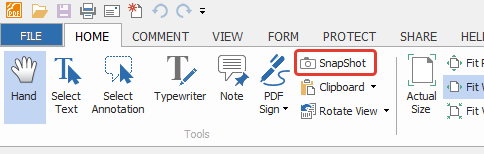
Рисунок 1 – Вызов снимка части экрана в среде Foxit Reader
Рисунок из буфера можно вставить в любой графический редактор, например, MS Paint, и сохранить в формате *.jpg, *.tiff, *.bmp.
ЗАДАНИЕ: Создать файлы graph1.bmp и graph2.bmp, каждый из которых содержит график, полученный в задании на практику.
Указания:
‑ в полученном PDF-документе развернуть страницу либо нажатием кнопки Rotate View, расположенной на панели инструментов View, либо Rotate View->Left (Rotate View->Right), как показано на рисунке 2;

Рисунок 2 – Поворот листа бумаги в среде Foxit Reader
‑ перед копированием графиков установить масштабирование не менее 125% сочетанием Ctrl+колесико. Текущий масштаб отображается в правом нижнем углу окна Foxit Reader.
Оцифровка графика в GetData Digitizer
После открытия файла с графиком в программе необходимо задать оси. Нажатие кнопки Set the Scales (рисунок 3) запускает данную процедуру.
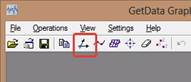
Рисунок 3 – Кнопка задания осей
После этого
‑ щелчком мыши определяется точка с наименьшим значением по оси абсцисс (Set Xmin) ‑ рисунок 4, а);
‑ в диалоговом окне задается минимальное значение по оси абсцисс (рисунок 3, б). Позже это значение можно будет подкорректировать;
|
|
|
‑ щелчком мыши определяется точка с наибольшим значением по оси абсцисс (Set Xmax) ‑ рисунок 5, а;
‑ в диалоговом окне задается минимальное значение по оси абсцисс (рисунок 5, б). Позже это значение можно будет подкорректировать.
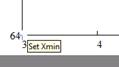
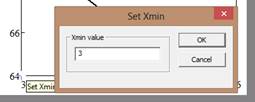
а) б)
Рисунок 4 – Задание минимального значения по оси абсцисс

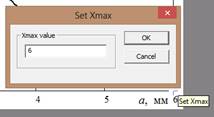
а) б)
Рисунок 5 – Задание максимального значения по оси абсцисс
Аналогичным образом задаются наименьшее и наибольшее значения по оси ординат. После задания точек появляется диалоговое окно Adjust scale для корректировки заданных численных значений (рисунок 6).
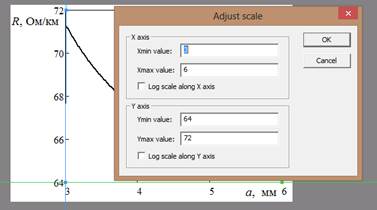
Рисунок 6 – Окно корректировки значений
После задания осей необходимо нажать кнопку Point capture mode, показанную на рисунке 7.
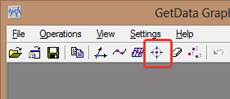
Рисунок 7 – Кнопка оцифровки графика
В ручном режиме расставить точки на графике, как показано на рисунке 8. Следует учесть, что если участок графика образует прямую, на нем достаточно отметить две точки. На участках с изгибом или изломом необходимо отмечать больше точек, причем, чем сильнее изгиб, тем больше точек необходимо указать.
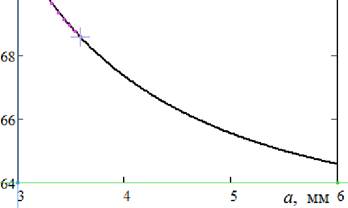
Рисунок 8 – Расстановка точек графика
Для того чтобы удостовериться, попал ли курсор в нужную точку, можно воспользоваться окном с увеличением области под курсором (рисунок 9), расположенным в правом нижнем углу программы.
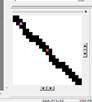
Рисунок 9 – Окно с увеличением области под курсором
Наносить точки на график следует последовательно в одном направлении (справа налево или слева направо), не меняя его.
После нанесения всех точек необходимо экспортировать данные: File->Export Data или нажатием сочетания кнопок Shift+Alt+E. Файл сохранить в рабочий каталог. В имени файла не использовать кириллические символы.
Файл с оцифрованными данными имеет формат *.txt и содержит служебную информацию, которая будет мешать при считывании файла в MathCad (рисунок 10). Необходимо убрать выделенные синим 4 строки, сделав так, чтобы файл начинался с цифровых значений, а после пересохранить файл.
|
|
|
Первый столбец цифр соответствует значениям абсцисс отмеченных точек, второй столбец – значениям ординат.
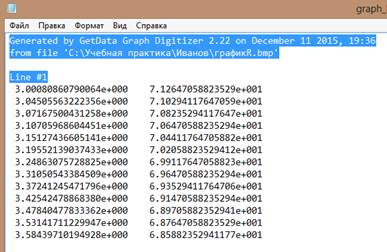
Рисунок 10 – Результат оцифровки данных
После этого в проводнике или любом другом файловом менеджере изменить расширение файла на *.prn.
ЗАДАНИЕ: Оцифровать полученные в пункте 1 графики. Результаты записать в файлы graph1.prn и graph2.prn.
Указание:
‑ расширение структурированного текстового файла поменять с *.txt на *.prn в проводнике (или любом другом файловом менеджере).
|
|
|


